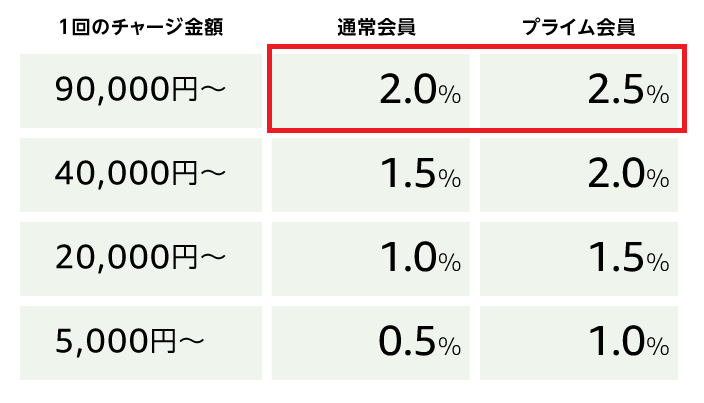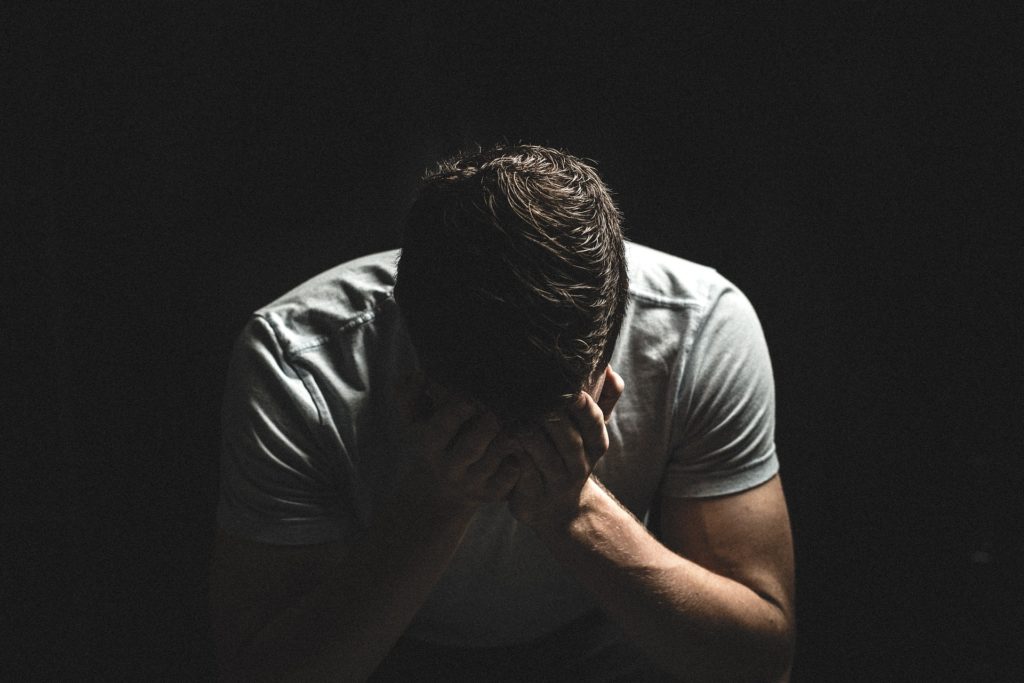
うわ、私のCubase重すぎ?
作業をしていると使うプラグインやら音源が増えてきてDAWの動作がもっさりした経験はないでしょうか。
解決策としては、現状よりもハイスペックなPCに買い換えることが手っ取り早いんですが、無い袖は振れません。
他の方法だとこのあたりが有効かな。
- 使う音源やプラグインを減らす
- 音源をオーディオ化する
音源をオーディオ化するはまだしも、音源やプラグインを減らせるなら元から増えてないんですよね。
なので、今回はCubaseの設定でもうちょっとパフォーマンスをマシにして、快適に作業しようという苦肉の記事です。
オーディオ信号がない場合にプラグインの処理を停止する
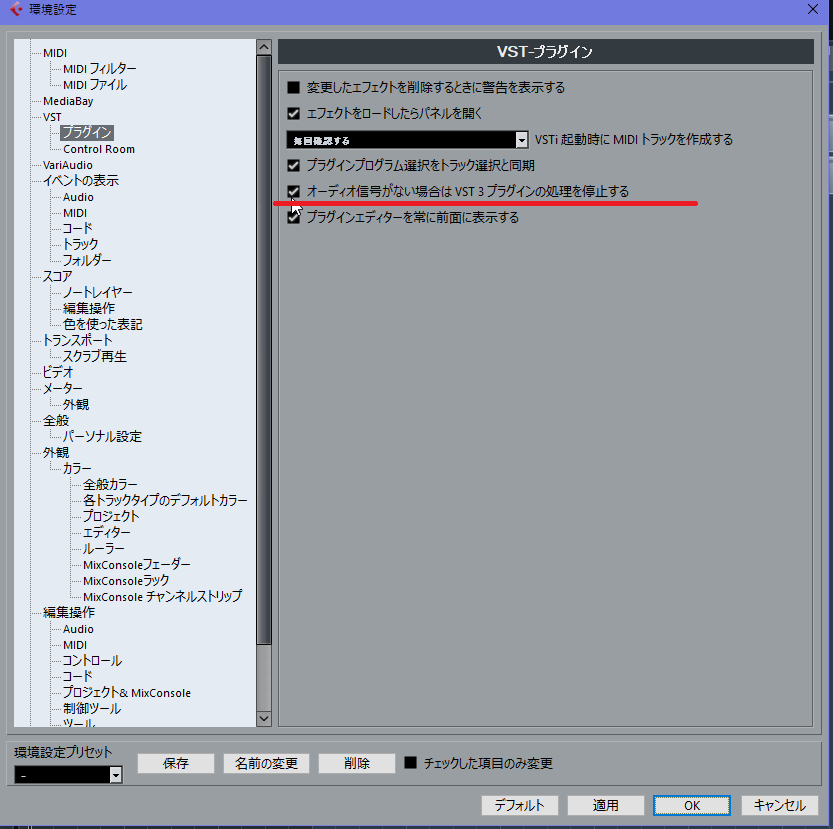
スマートプラグイン処理は信号が存在しない場合(音声が再生されていない箇所)にプラグインの処理を停止する機能です。
メニューの「ファイル」→「環境設定」を開き、「VST」欄の「プラグイン」→「オーディオ信号がない場合は VST 3 プラグインの処理を停止する」のチェックを入れてください。
スマートプラグイン処理を有効にすることにより、CPUの負荷を軽減することができます。
バッファサイズを上げる
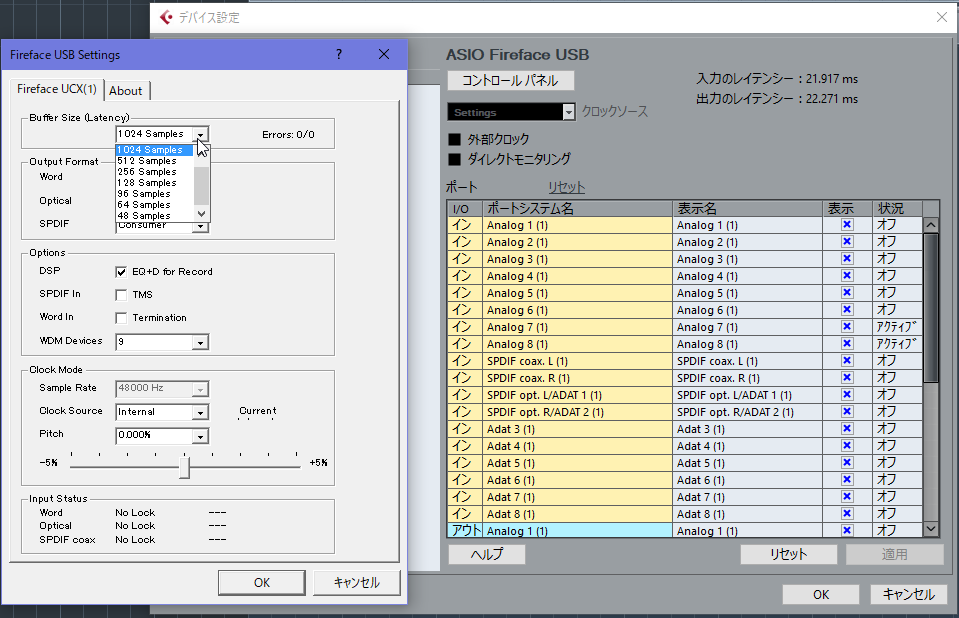
メニューの「デバイス」→「デバイス設定」をからコントロールパネルを開いて下さい。
使用しているオーディオインターフェースによって表示するウィンドウが違いますが、バッファサイズ(Buffer Size)やレイテンシー(Latency)と書かれた項目があるはずです。項目を見つけたらバッファサイズの値を上げて下さい。
バッファサイズを上げることによってDAWの動作が改善される場合も多いです。
バッファサイズを下げる場合
レコーディングやMIDIの入力をリアルタイムで行う際は、入力からモニタリングまでの遅れが少ないので、可能な限りレイテンシーを減らしたほうがオススメです。
バッファサイズは値が小さいほどレイテンシーが減りますが、CPUに負荷がかかり、再生時に不具合が生じる可能性があります。
マルチプロセッシングを有効化する

「デバイス設定」→「VSTオーディオシステム」を開き、「マルチプロセッシング」のチェックを入れてください。
「マルチプロセッシング」はCPUの処理を均等にし、効率的に活用することができます。
ASIO-Guardを有効化する
「ASIO-Guard」ではリアルタイムの計算を必要としないトラックを、あらかじめ計算することができます。これによりオーディオ処理を効率化することができます。
同じ画面の「ASIO-Guardを有効化」にチェックを入れて下さい。
「ASIO-Guardレベル」とは
「ASIO-Guardレベル」を上げるとASIO-Guardレイテンシーが増加し、リアルタイムの計算を必要としない操作に遅れが発生します。
また、リアルタイム処理が必要なオーディオ信号や、ディスクストリーミングを使用するVSTには「ASIO-Guard」が適用されません。
例えば、オーディオチャンネルで入力モニタリングを有効にしている場合、リアルタイムの処理が必須なので適用外ということです。
まとめ
Cubaseでパフォーマンスを上げる設定について書いてきましたがいかがだったでしょうか。
バッファサイズなどは結構目に見えて違うと思いますが、結局PCの処理能力に依存しているので、場合によっては焼け石に水かもしれません。
冒頭でも書いたように、一番は今より性能のいいPCに買い換えることです。あるいは使うプラグインなどの数を減らすのも有効的ですね。
パラアウトとかフリーズ機能とか設定以外でも改善策はありますが、長くなってきたのでまた別の機会に紹介します。
今回の記事は慣れてる人には既知の情報かもですが、参考になれば嬉しいです。